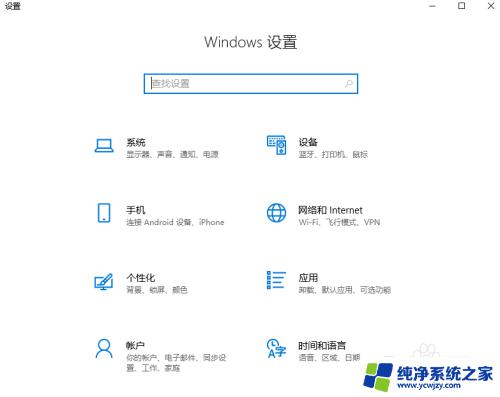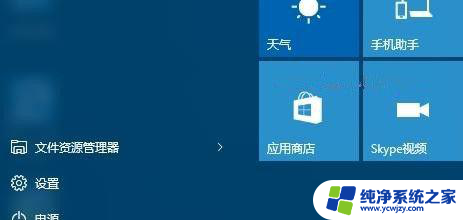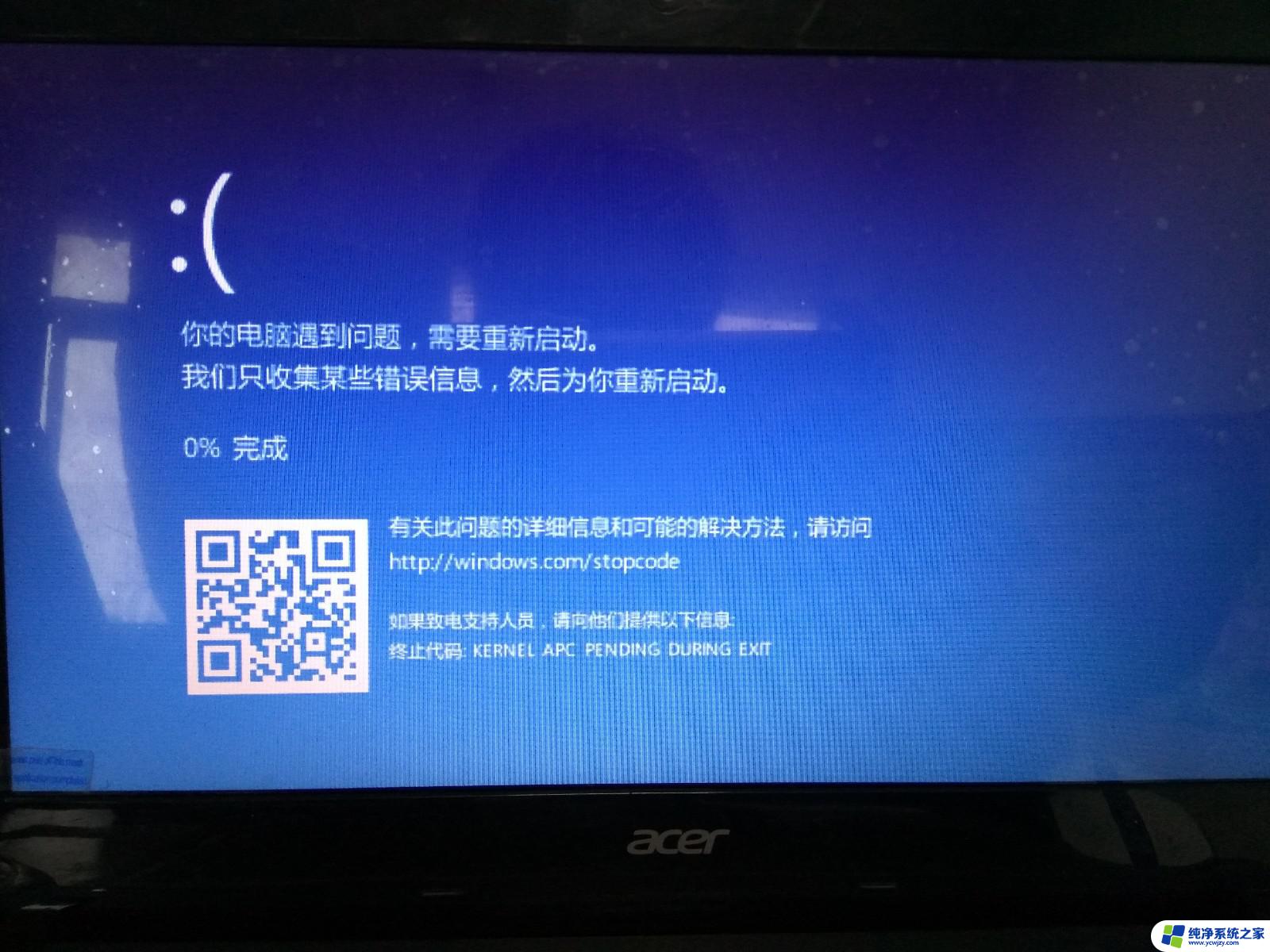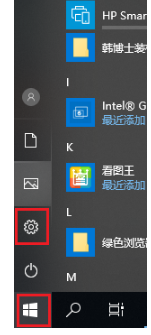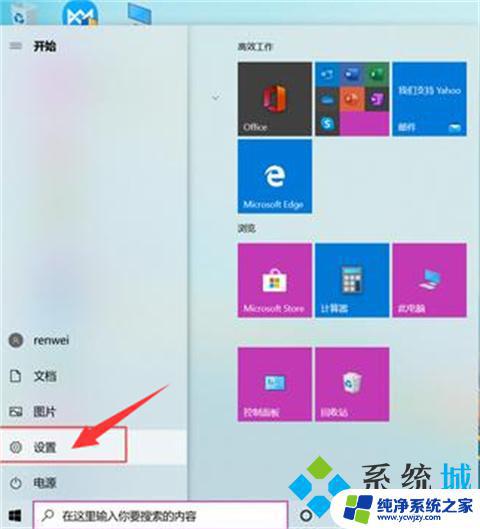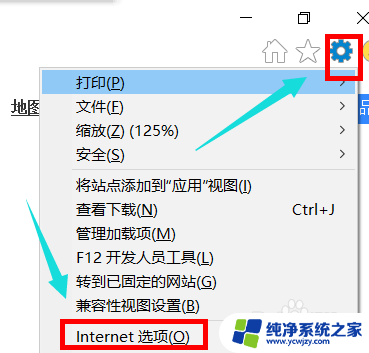联想小新笔记本电脑设置win to go win10如何修改wintogo启动选项
更新时间:2023-10-11 10:05:53作者:yang
在当今数字化时代,笔记本电脑已成为人们生活和工作中不可或缺的工具,而联想小新笔记本电脑作为一款备受青睐的产品,其功能和性能一直备受用户赞誉。有时候我们可能需要在不同的设备上使用笔记本电脑,这就需要使用到Win To Go功能。Win To Go是一种在移动设备上运行完整版Windows操作系统的功能,它可以让我们将笔记本电脑的操作系统和数据随身携带。如何修改Win To Go的启动选项呢?接下来我们将详细介绍联想小新笔记本电脑设置Win To Go Win10的方法和步骤,帮助大家轻松实现个性化的启动选项。
操作方法:
1.打开文件管理器。
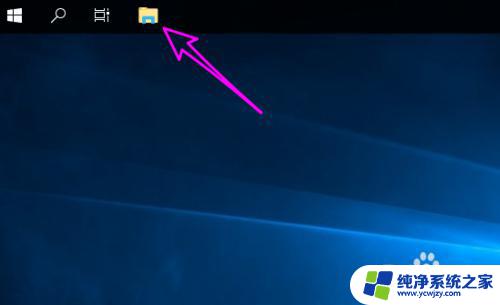
2.在【此电脑】上右键选择【属性】。
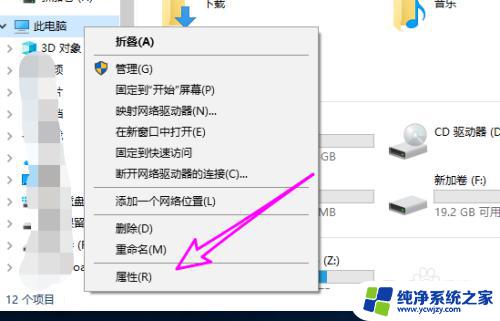
3.在【属性】界面点【控制面板】。
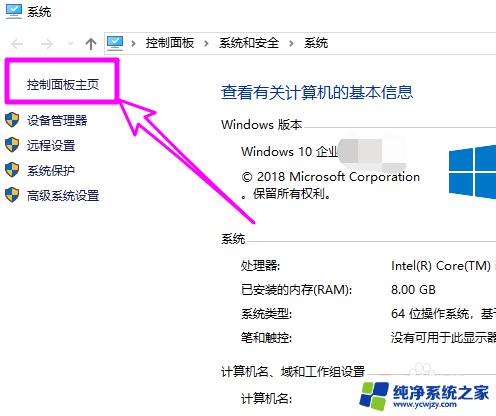
4.在【控制面板】点【硬件和声音】。
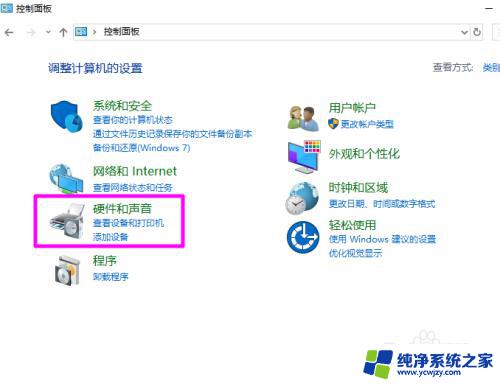
5.在【硬件和声音】中点【更改windows to go 启动项】。
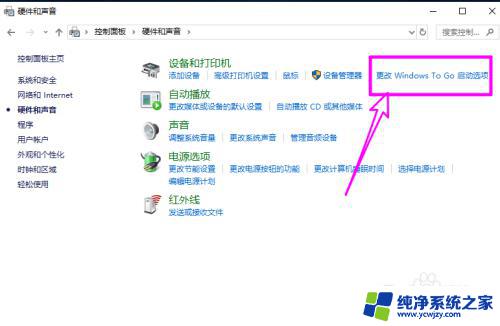
6.在弹出的界面选择【是】。
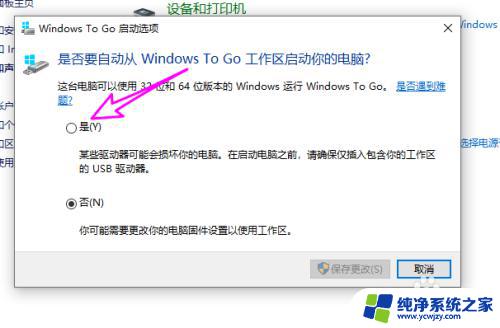
7.设置完成点【保存更改】即可。
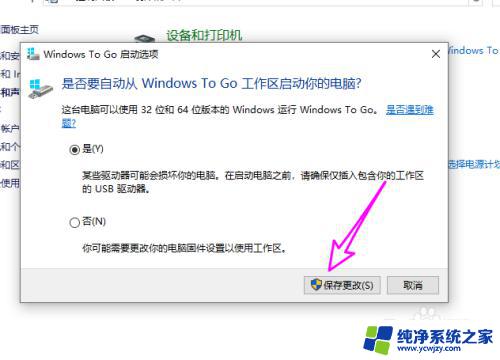
以上是联想小新笔记本电脑设置win to go的全部内容,如果您遇到这种问题,可以根据小编的方法解决,希望这些方法对您有所帮助。